Pemasangan Red Hat Enterprise Linux (RHEL) 7.3 Panduan

- 2547
- 674
- Ronnie Hermann
Red Hat Enterprise Linux adalah pengagihan linux sumber terbuka yang dibangunkan oleh topi merah Syarikat, yang boleh menjalankan semua seni bina pemproses utama. Tidak seperti pengagihan Linux lain yang bebas untuk memuat turun, memasang dan menggunakan, RHEL boleh dimuat turun dan digunakan, dengan pengecualian versi penilaian 30 hari, hanya jika anda membeli langganan.
Dalam tutorial ini akan melihat bagaimana anda boleh memasang pelepasan terkini RHEL 7.3, Pada mesin anda menggunakan versi penilaian 30 hari imej ISO yang dimuat turun dari Portal Pelanggan Red Hat di https: // akses.topi merah.com/muat turun.
Sekiranya anda mencari Centos, Pergi melalui Centos 7 kami.3 panduan pemasangan.
Untuk mengkaji apa yang baru di RHEL 7.3 Siaran Sila baca Nota Siaran Versi.
Pra-keperluan
Pemasangan ini akan dilakukan pada a Uefi Mesin firmware maya. Untuk melaksanakan pemasangan RHEL Pada mesin UEFI terlebih dahulu anda perlu mengarahkan Efi firmware papan induk anda untuk mengubah suai Pesanan boot menu untuk boot media ISO dari pemacu yang sesuai (DVD atau USB tongkat).
Jika pemasangan dilakukan melalui media USB yang boleh bootable, anda perlu memastikan bahawa USB bootable dibuat menggunakan alat serasi UEFI, seperti Rufus, yang dapat memisahkan pemacu USB anda dengan sah Gpt Skim partition diperlukan oleh Uefi firmware.
Untuk mengubah suai papan induk Uefi Tetapan firmware Anda perlu menekan kekunci khas semasa permulaan mesin anda Jawatan (Kuasa ujian diri).
Kunci khas yang diperlukan untuk konfigurasi ini dapat diperoleh dengan berunding dengan manual vendor motherboard anda. Biasanya, kunci ini boleh F2, F9, F10, F11 atau F12 atau gabungan dari Fn dengan kunci ini sekiranya peranti anda adalah komputer riba.
Selain mengubah suai Pesanan boot UEFI anda perlu memastikannya Quickboot/Fastboot dan Boot selamat Pilihan dilumpuhkan untuk dijalankan dengan betul RHEL dari Efi firmware.
Beberapa Uefi Model papan induk firmware mengandungi pilihan yang membolehkan anda melaksanakan pemasangan sistem operasi dari Legacy Bios atau EFI CSM (Modul Sokongan Keserasian), modul firmware yang menunaikan a BIOS persekitaran. Menggunakan jenis pemasangan ini memerlukan pemacu USB bootable untuk dibahagikan dalam skema MBR, bukan gaya GPT.
Juga, sebaik sahaja anda memasang RHEL, atau mana -mana OS lain untuk perkara itu, pada mesin UEFI anda dari salah satu daripada dua mod ini, OS mesti berjalan pada firmware yang sama yang telah anda lakukan pemasangan.
Anda tidak boleh beralih dari Uefi ke BIOS Legacy atau sebaliknya. Beralih antara warisan UEFI dan BIOS akan menjadikan OS anda tidak dapat digunakan, tidak dapat boot dan OS memerlukan pemasangan semula.
Panduan Pemasangan RHEL 7.3
1. Pertama, muat turun dan terbakar RHEL 7.3 ISO imej pada DVD atau buat tongkat usb bootable menggunakan utiliti yang betul.
Kuasa mesin, letakkan DVD/USB melekat dalam pemacu dan mengarahkan yang sesuai UEFI/BIOS, dengan menekan kekunci boot khas, untuk boot dari media pemasangan yang sesuai.
Sebaik sahaja media pemasangan dikesan, ia akan boot-up dalam menu grub rhel. Dari sini pilih Pasang Red Hat Enterprise Linux 7.3 dan tekan [Masukkan] kunci untuk meneruskan.
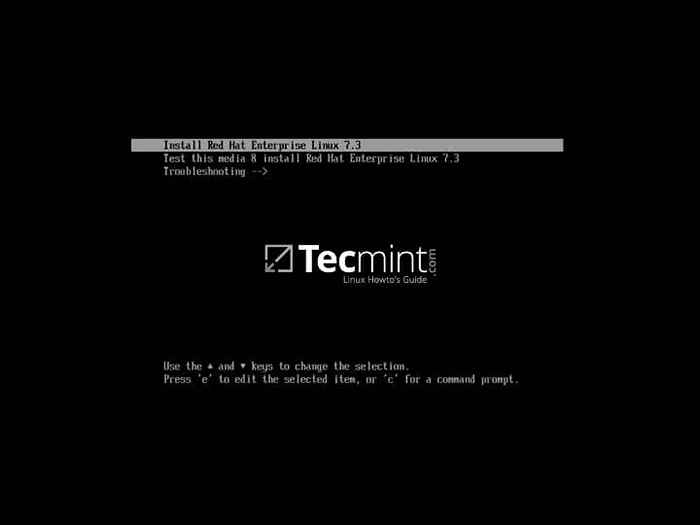 RHEL 7.3 menu boot
RHEL 7.3 menu boot 2. Skrin seterusnya yang muncul akan membawa anda ke skrin selamat datang RHEL 7.3 Dari sini memilih bahasa yang akan digunakan untuk proses pemasangan dan tekan [Masukkan] kunci untuk bergerak ke skrin seterusnya.
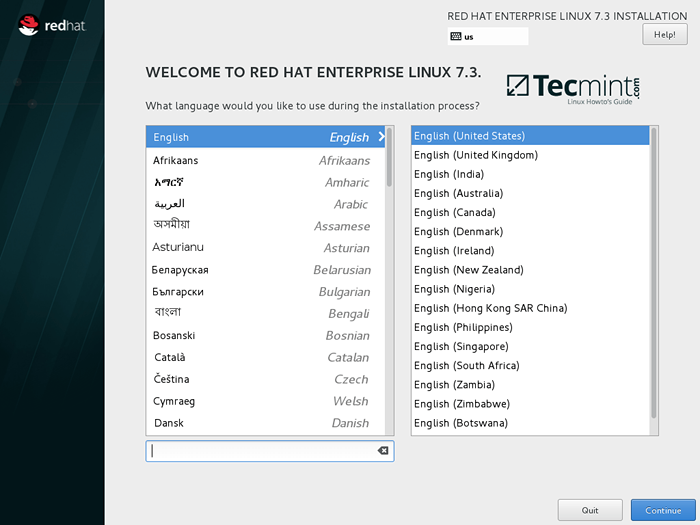 Pilih RHEL 7.3 bahasa
Pilih RHEL 7.3 bahasa 3. Skrin seterusnya yang akan muncul mengandungi ringkasan semua item yang anda perlukan untuk persediaan untuk pemasangan RHEL. Pertama melanda MASA TARIKH item dan pilih lokasi fizikal peranti anda dari peta.
Memukul bahagian atas Selesai butang untuk menyimpan konfigurasi dan meneruskan dengan mengkonfigurasi sistem.
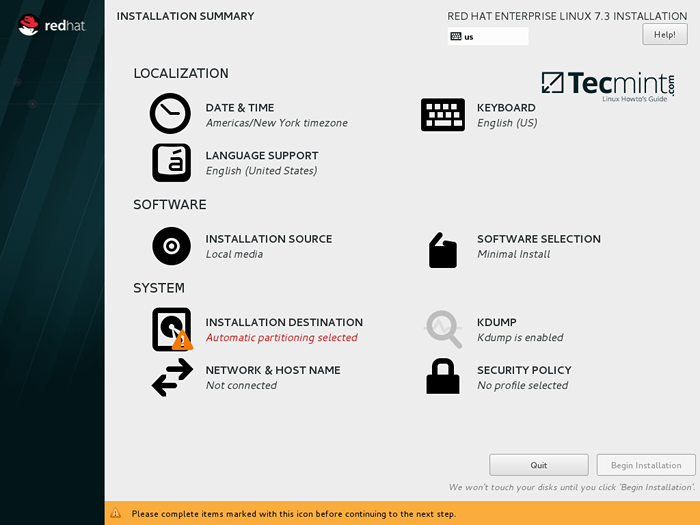 RHEL 7.3 Ringkasan Pemasangan
RHEL 7.3 Ringkasan Pemasangan 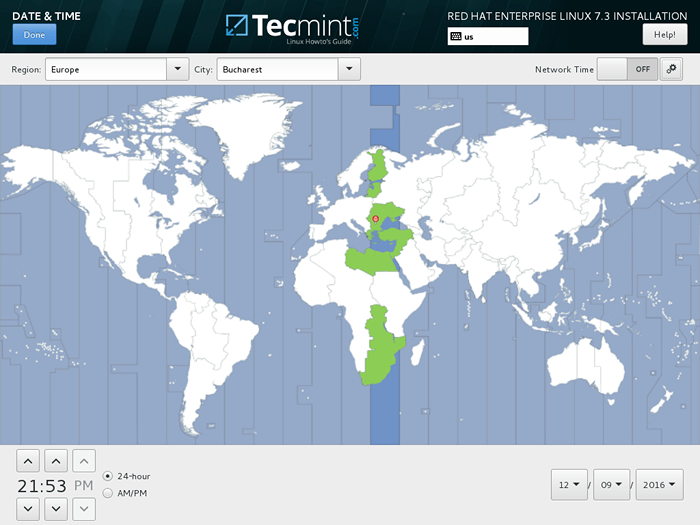 Pilih RHEL 7.3 tarikh dan masa
Pilih RHEL 7.3 tarikh dan masa 4. Pada langkah seterusnya, konfigurasikan sistem anda susun atur papan kekunci dan dan memukul Selesai butang sekali lagi untuk kembali ke menu pemasang utama.
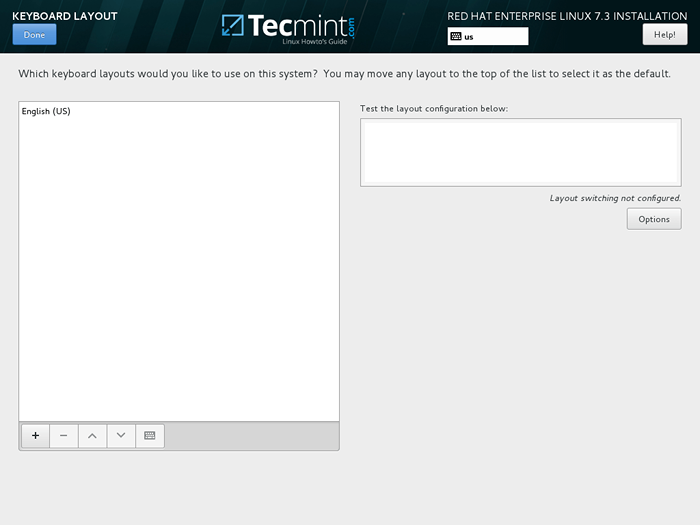 Konfigurasikan susun atur papan kekunci
Konfigurasikan susun atur papan kekunci 5. Seterusnya, pilih Sokongan bahasa untuk sistem anda dan memukul Selesai butang untuk bergerak ke langkah seterusnya.
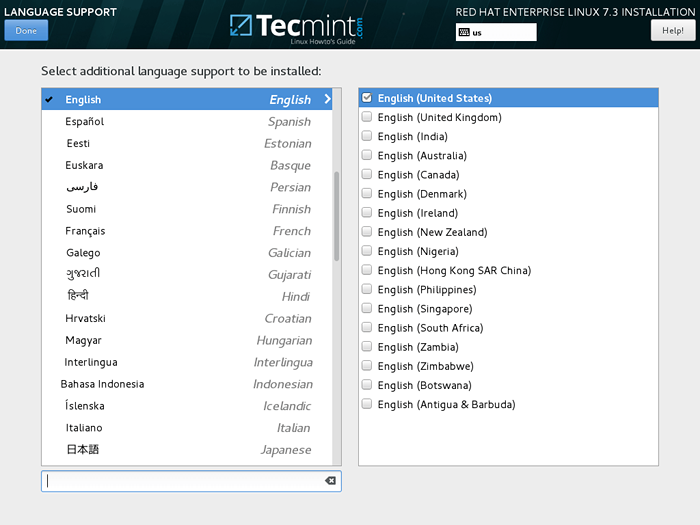 Pilih Sokongan Bahasa
Pilih Sokongan Bahasa 6. Tinggalkan Sumber pemasangan Item sebagai lalai kerana dalam kes ini kami melakukan pemasangan dari pemacu media tempatan kami (imej DVD/USB) dan klik Pemilihan perisian item.
Dari sini anda boleh memilih persekitaran asas dan tambahan untuk anda RHEL OS. Kerana RHEL adalah pengedaran linux cenderung digunakan kebanyakannya untuk pelayan, Pemasangan minimum Item adalah pilihan yang sempurna untuk pentadbir sistem.
Jenis pemasangan ini adalah yang paling disyorkan dalam persekitaran pengeluaran kerana hanya perisian minimum yang diperlukan untuk menjalankan OS dengan betul akan dipasang.
Ini juga bermaksud tahap keselamatan dan fleksibiliti yang tinggi dan jejak saiz kecil pada mesin cakera keras anda. Semua persekitaran dan tambahan lain yang disenaraikan di sini boleh dipasang dengan mudah selepas itu dari baris arahan dengan membeli langganan atau dengan menggunakan imej DVD sebagai sumber.
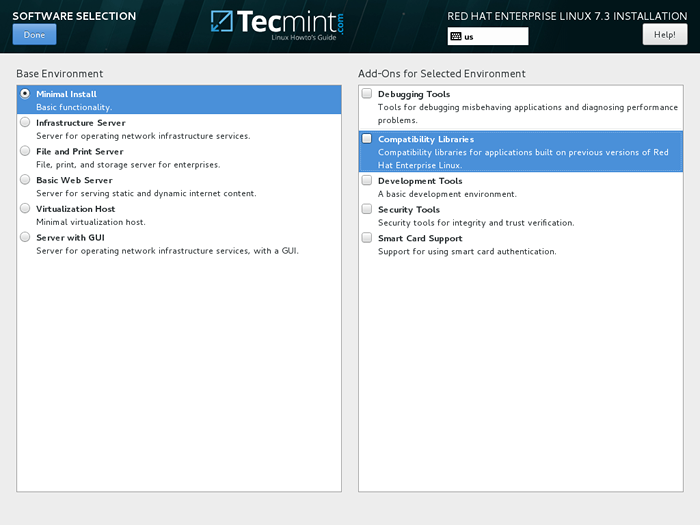 RHEL 7.3 Pemilihan Perisian
RHEL 7.3 Pemilihan Perisian 7. Sekiranya anda ingin memasang salah satu persekitaran asas pelayan pra-konfigurasi, seperti pelayan web, pelayan dan pelayan cetak, pelayan infrastruktur, hos virtualisasi atau pelayan dengan antara muka pengguna grafik, semak hanya item pilihan, pilih tambahan dari pesawat yang betul dan memukul Selesai butang Selesaikan langkah ini.
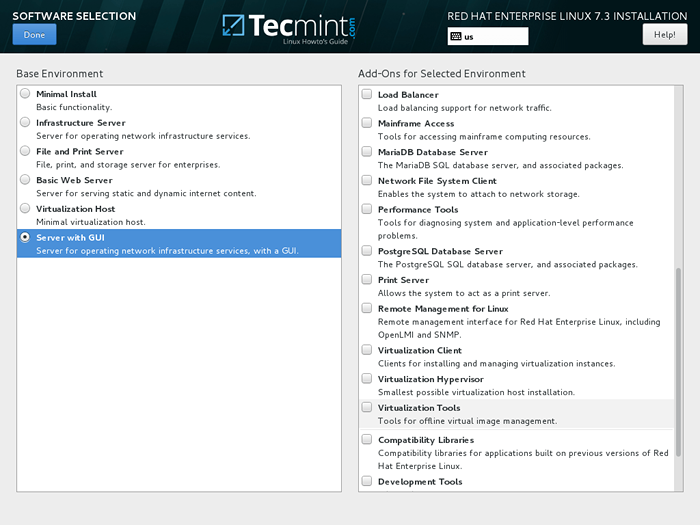 Pilih pelayan dengan GUI di RHEL 7.3
Pilih pelayan dengan GUI di RHEL 7.3 8. Pada langkah seterusnya melanda Destinasi pemasangan Item untuk memilih pemacu peranti di mana partition yang diperlukan, sistem fail dan titik gunung akan dibuat untuk sistem anda.
Kaedah paling selamat adalah membiarkan pemasang mengkonfigurasi partisi cakera keras secara automatik. Pilihan ini akan mewujudkan semua partition asas yang diperlukan untuk sistem Linux (/boot, /boot/efi dan /(root) dan bertukar dalam Lvm), diformat dengan lalai RHEL 7.3 sistem fail, Xfs.
Perlu diingat bahawa jika proses pemasangan dimulakan dan dilakukan dari Uefi firmware, jadual partition cakera keras akan Gpt gaya. Jika tidak, jika anda boot dari CSM atau BIOS warisan, jadual partition cakera keras akan menjadi tua Mbr skim.
Sekiranya anda tidak berpuas hati dengan partition automatik, anda boleh memilih untuk mengkonfigurasi jadual partition cakera keras anda dan membuat partition yang diperlukan secara manual.
Bagaimanapun, dalam tutorial ini, kami mengesyorkan agar anda memilih untuk mengkonfigurasi pemisahan dan memukul secara automatik Selesai butang untuk meneruskan.
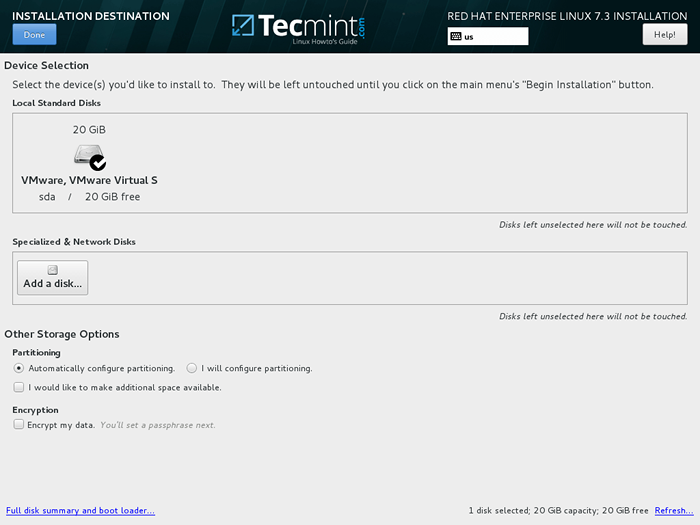 Pilih RHEL 7.3 pemacu pemasangan
Pilih RHEL 7.3 pemacu pemasangan 9. Seterusnya, lumpuhkan Kdump perkhidmatan dan pindah ke item konfigurasi rangkaian.
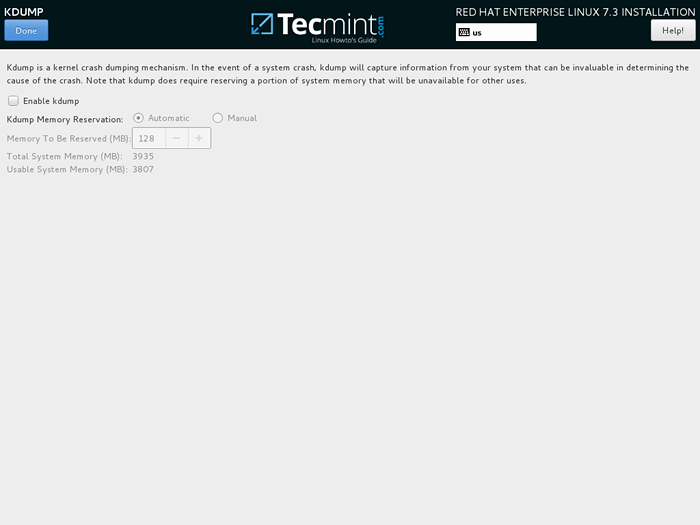 Lumpuhkan ciri KDUMP
Lumpuhkan ciri KDUMP 10. Dalam Rangkaian dan Nama Host item, persediaan dan gunakan nama hos mesin anda menggunakan nama deskriptif dan aktifkan antara muka rangkaian dengan menyeret butang suis Ethernet ke Pada kedudukan.
Rangkaian Ip Tetapan akan ditarik secara automatik dan digunakan sekiranya anda mempunyai DHCP pelayan di rangkaian anda.
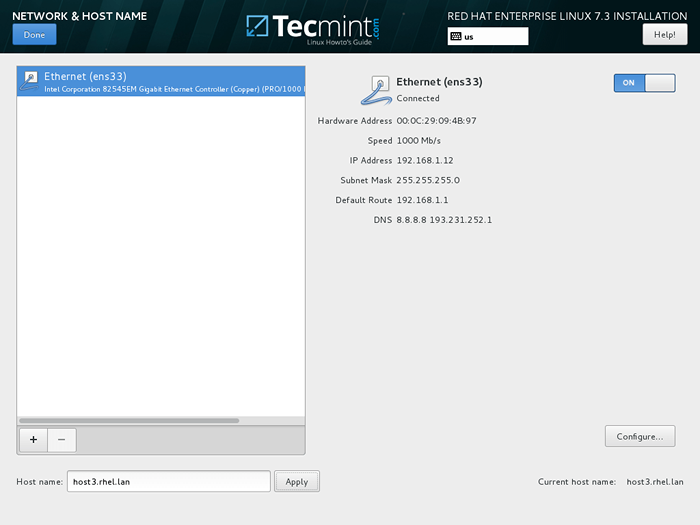 Konfigurasikan nama hos rangkaian
Konfigurasikan nama hos rangkaian 11. Untuk menyediakan antara muka rangkaian secara statik klik pada Konfigurasikan butang dan konfigurasikan secara manual Ip Tetapan seperti yang digambarkan pada tangkapan skrin di bawah.
Apabila anda selesai menubuhkan alamat IP antara muka rangkaian, tekan Simpan butang, kemudian belok Mati dan Pada antara muka rangkaian untuk menggunakan perubahan.
Akhirnya, klik pada Selesai butang untuk kembali ke skrin pemasangan utama.
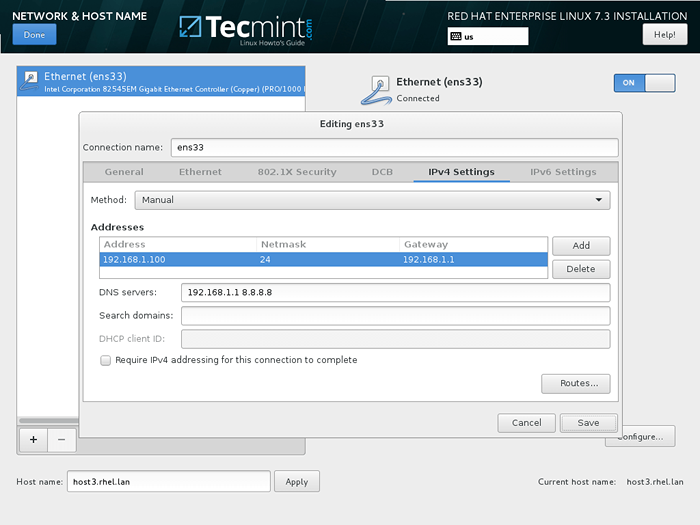 Konfigurasikan alamat IP rangkaian
Konfigurasikan alamat IP rangkaian 12. Akhirnya, item terakhir yang anda perlukan untuk mengkonfigurasi dari menu ini adalah Dasar keselamatan profil. Pilih dan gunakan Lalai dasar keselamatan dan terkena Selesai untuk kembali ke menu utama.
Semak semua item pemasangan anda dan tekan Mulakan pemasangan butang untuk memulakan proses pemasangan. Setelah proses pemasangan telah dimulakan, anda tidak dapat mengubah perubahan.
 Memohon dasar keselamatan untuk RHEL 7.3
Memohon dasar keselamatan untuk RHEL 7.3 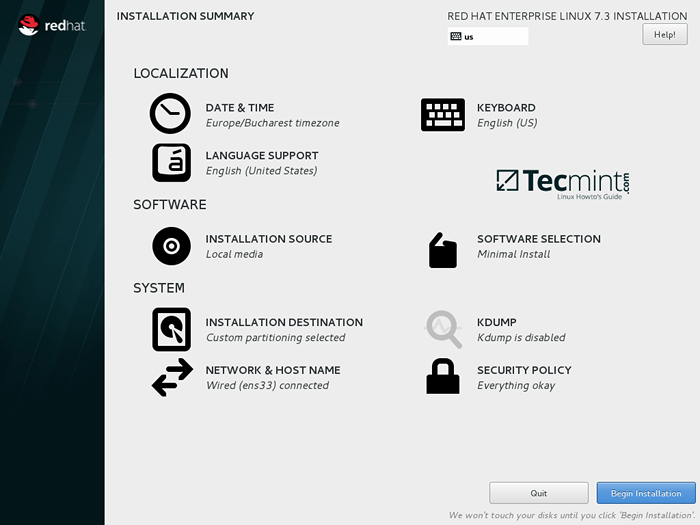 Mulakan pemasangan RHEL 7.3
Mulakan pemasangan RHEL 7.3 13. Semasa proses pemasangan Tetapan pengguna skrin akan muncul di monitor anda. Pertama, tekan Kata laluan root item dan pilih kata laluan yang kuat untuk akaun root.
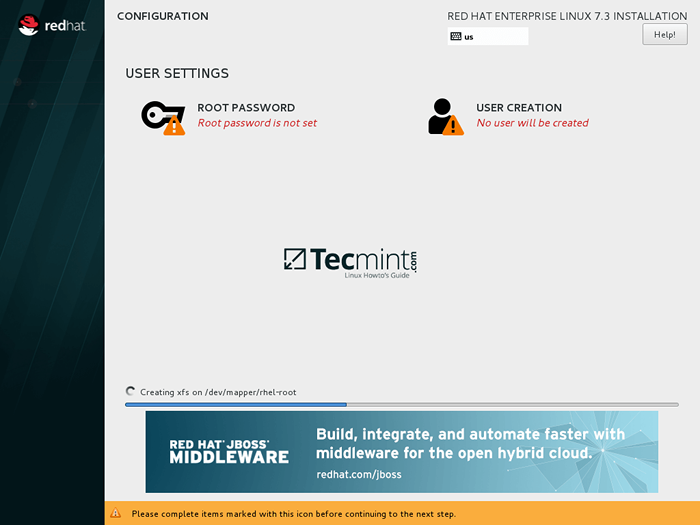 Konfigurasikan tetapan pengguna
Konfigurasikan tetapan pengguna 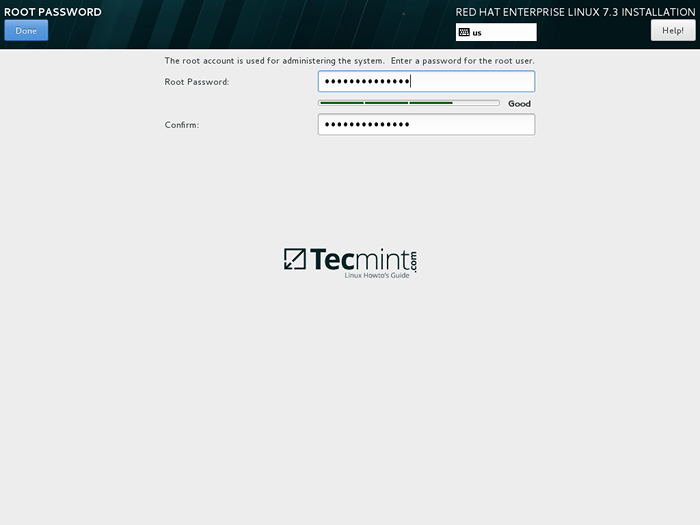 Tetapkan kata laluan akaun root
Tetapkan kata laluan akaun root 14. Akhirnya, buat pengguna baru dan berikan pengguna dengan keistimewaan root dengan memeriksa menjadikan pentadbir pengguna ini. Pilih kata laluan yang kuat untuk pengguna ini, tekan Selesai butang untuk kembali ke Tetapan pengguna menu dan tunggu proses pemasangan selesai.
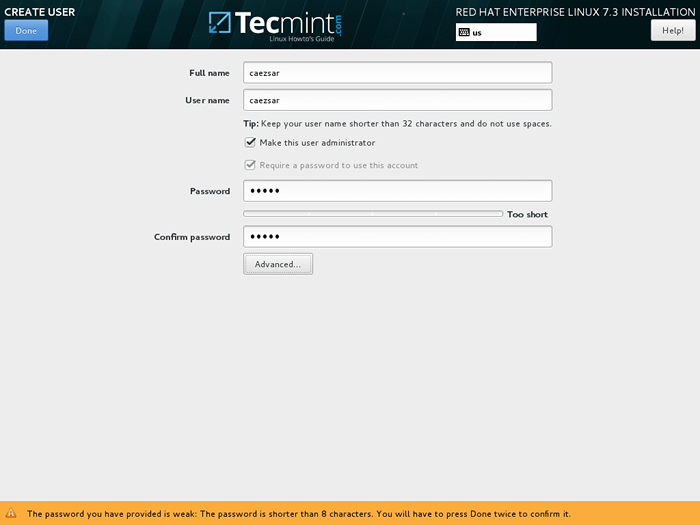 Buat Akaun Pengguna Baru
Buat Akaun Pengguna Baru 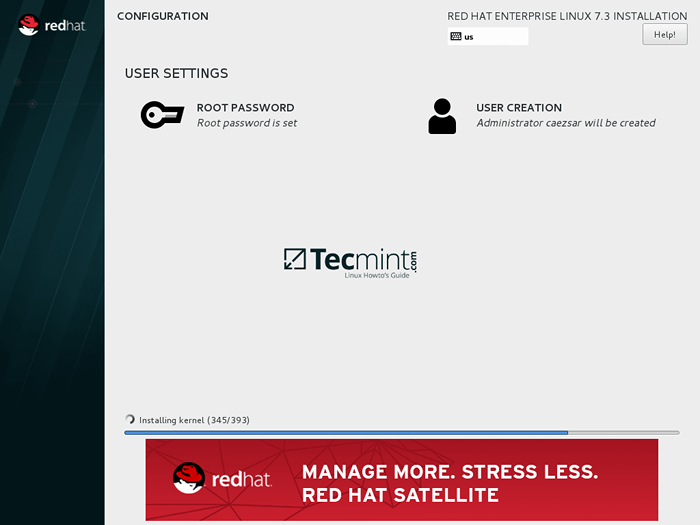 RHEL 7.3 proses pemasangan
RHEL 7.3 proses pemasangan 15. Setelah proses pemasangan selesai dengan kejayaan, mengeluarkan DVD/USB kunci dari pemacu yang sesuai dan Reboot mesin.
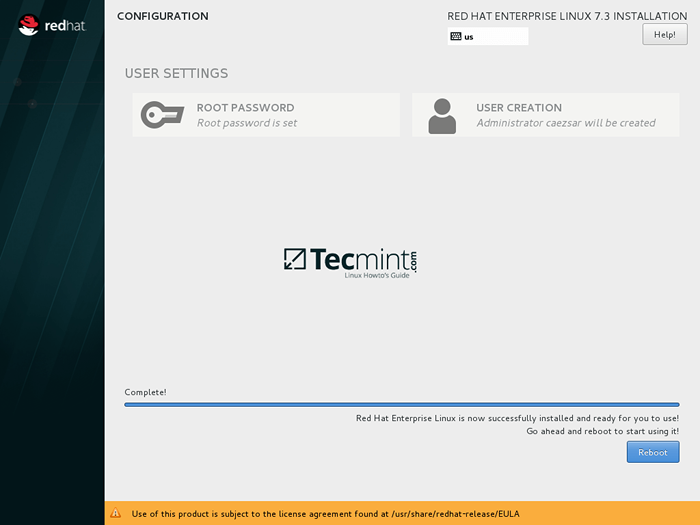 RHEL 7.3 pemasangan lengkap
RHEL 7.3 pemasangan lengkap 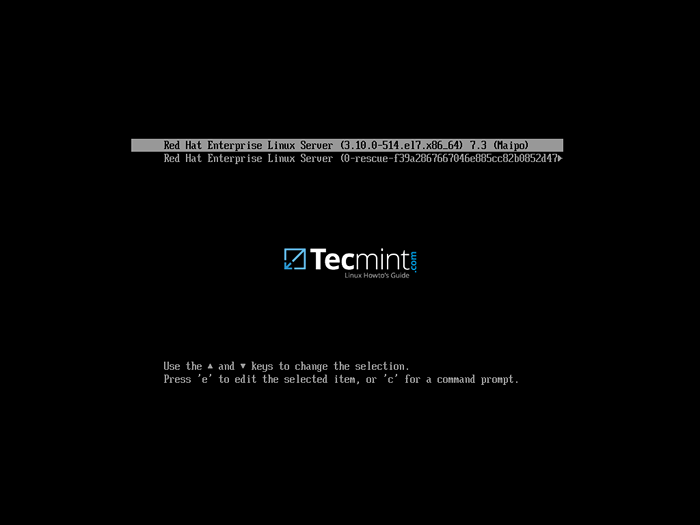 Boot Up Rhel 7.3
Boot Up Rhel 7.3 Itu sahaja! Untuk menggunakan selanjutnya Red Hat Enterprise Linux, Beli langganan dari Portal Pelanggan Red Hat dan daftar sistem RHEL anda menggunakan baris arahan langganan-pengurus.
- « 9 Alat untuk Memantau Partition dan Penggunaan Cakera Linux di Linux
- EasyTag alat untuk menonton dan mengedit tag dalam fail audio dan video »

